win10怎么设置鼠标闪烁光标的粗细
1、打开电脑,进入到系统桌面,在桌面下方任务栏点击搜索按钮。

2、在搜索框内输入控制面板,在搜索结果中点击控制面板应用。
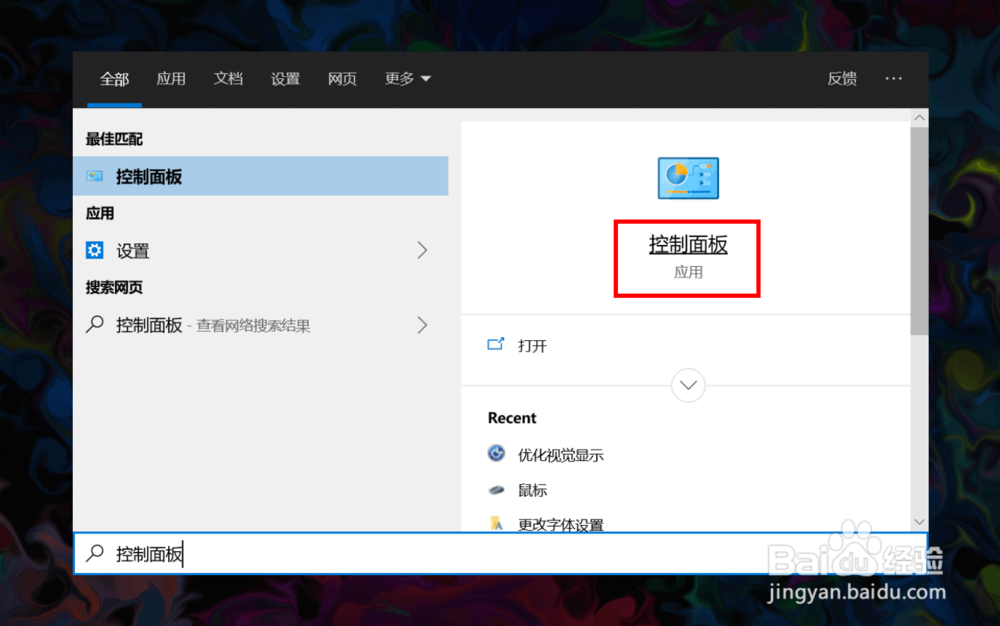
3、进入控制面板之后,在展示的选项里面找到轻松使用选项。
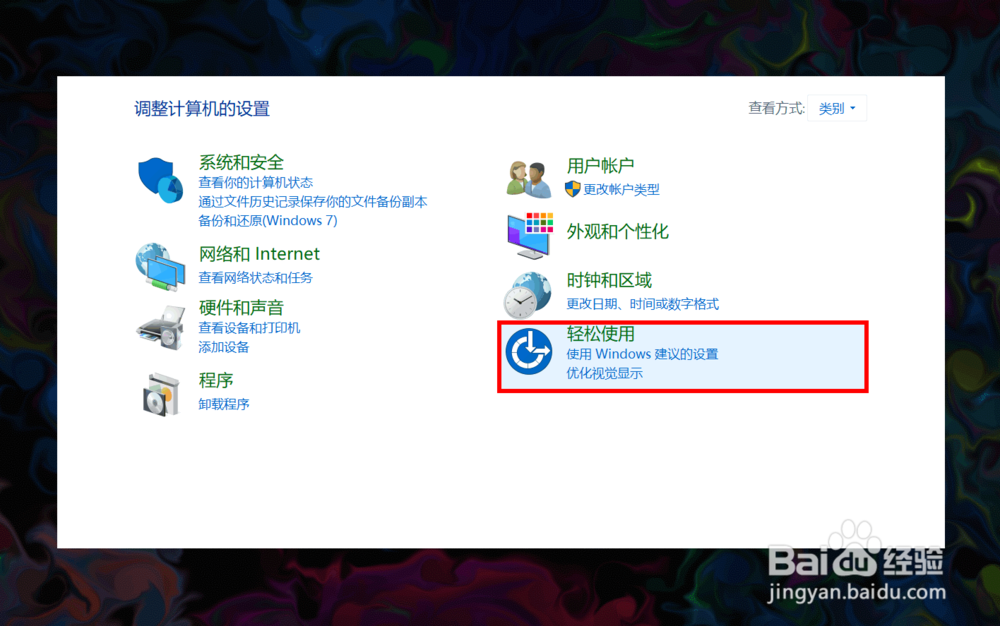
4、在轻松使用选项下方点击优化视觉显示菜单,打开使计算机更易于查看窗口。

5、接着在窗口下方选项中找到使屏幕显示的内容更易于查看设置项。

6、找到设置闪烁光标的粗细选项设置合适的光标粗细,最后点击下方的确定。

1、Win10怎么设置鼠标闪烁光标的粗细主要操作步骤如下:
1、在桌面下方点击搜索,在搜索框中输入控制面板;
2、点击搜索结果中的控制面板应用打开控制面板;
3、在控制面板中找到轻松使用,点击下方的优化视觉显示;
4、找到使屏幕显示的内容更易于查看项;
5、设置闪烁光标的粗细并点击确定。

声明:本网站引用、摘录或转载内容仅供网站访问者交流或参考,不代表本站立场,如存在版权或非法内容,请联系站长删除,联系邮箱:site.kefu@qq.com。
阅读量:173
阅读量:31
阅读量:186
阅读量:50
阅读量:154